
下载app免费领取会员


来源丨益埃毕教育
在使用Revit建模过程中,有些图元的部分构件要求在平面显示,在立面或三维视图不显示,或者在粗略模式不显示,精细模式显示,例如门族,门平面表达在平面视图显示,在立面、三维视图不显示,门开启方向在立面视图显示,在平面、三维视图则不显示,或者门的详细构造,例如门把手在平面视图“粗略”模式不显示,在“精细”模式显示,那么怎么控制呢?下面进行简单讲解。
1、在对族进行编辑的过程中,选中需要设置可见性/图形替换的图元,例如门构件的门把手,在“属性”面板中“图形”栏中,点击“可见性/图形替换”后的“编辑”命令,弹出“族图元可见性设置”对话框,如图所示。

2、“族图元可见性设置”对话框中,分为“视图专用显示”和“详细程度”。如若取消勾选“平面/天花板平面视图”、“前/后视图”、“左/右视图”和“当在平面/天花板平面视图中被剖切时(如果类别允许)”,则该构件在想对应的视图则不显示(其中“当在平面/天花板平面视图中被剖切时(如果类别允许)”表示允许被剖切的构件在平面/天花板平面视图被剖切时,可以控制其在剖面视图的显隐)。
3、在不取消勾选“视图专用显示”的情况下,如若取消勾选“粗略”、“中等”、“精细”,例如取消勾选“粗略”,该构件在项目中,“详细程度”为“粗略”模式,则不显示。
4、例如,将门的门把手在族编辑过程中,将“可见性/图形替换”下“详细程度”中“中等”取消勾选,如图所示。
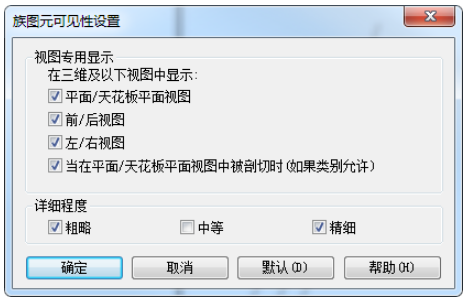
5、编辑完成后,载入到项目中,例如三维视图中,将“详细程度”切换为“中等”,门把手则不显示;切换为“粗略”或者“精细”,门把手则显示,如图所示。
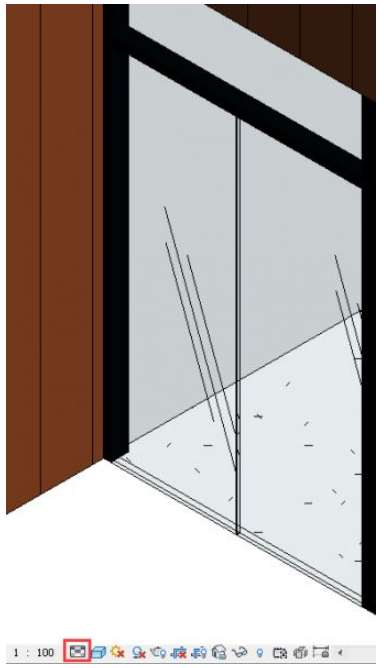
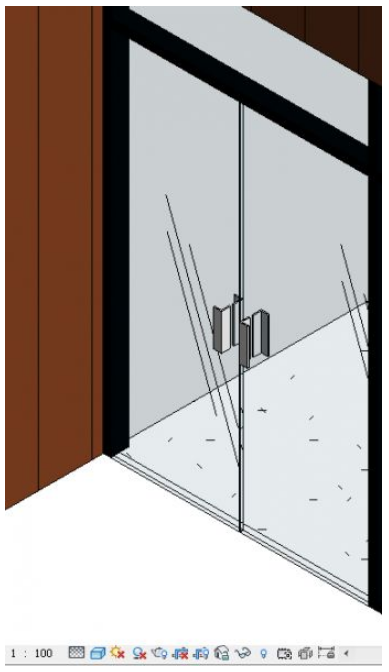
意义:学习上述文章,了解到在进行族编辑的过程中,通过对构件的“可见性/图形替换”进行设置,可以控制构件在项目中相对应视图的显隐,同时,如果遇到构件在项目中不显示的情况,除了查看项目中视图的可见性控制,还需要查看该构件族中的“可见性/图形替换”的设置。
-END-
Revit中文网作为国内知名BIM软件培训交流平台,几十万Revit软件爱好者和你一起学习Revit,不仅仅为广大用户提供相关BIM软件下载与相关行业资讯,同时也有部分网络培训与在线培训,欢迎广大用户咨询。
网校包含各类BIM课程320余套,各类学习资源270余种,是目前国内BIM类网校中课程最有深度、涵盖性最广、资源最为齐全的网校。网校课程包含Revit、Dynamo、Lumion、Navisworks、Civil 3D等几十种BIM相关软件的教学课程,专业涵盖土建、机电、装饰、市政、后期、开发等多个领域。
需要更多BIM考试教程或BIM视频教程,可以咨询客服获得更多免费Revit教学视频。
本文版权归腿腿教学网及原创作者所有,未经授权,谢绝转载。

- Revit技巧 | revit崩溃了怎么恢复数据?Revit崩溃的补救方式
- Revit技巧 | 如何在Revit中导出包含所有信息的IFC文件
- Revit技巧 | 如何绘制梁在Revit 2016中
- Revit技巧 | Revit中的柱子
- Revit技巧 | Revit官方教程丨如何管道生成压力损失报告
- Revit技巧 | revit如何做踢脚线?Revit中如何利用墙体创建踢脚线?
- Revit技巧 | RevitMEP在电气设计中有哪些优势?与传统二维CAD软件有什么差别?
- Revit技巧 | Revit墙饰条族的创建方法:Revit墙饰条问题
- Revit技巧 | Revit怎么做全景?如何将Revit模型生成720全景进行展示?
- Revit技巧 | Revit砖块自动布局插件
















































